画世界pro一款非常强大的绘画软件,该软件包含了很多功能例如渐变映射、液化、曲线等等。我们在进行上色的时候,如果能自定义色卡,就能快速的找到自己常用的颜色,那么画世界pro自定义色卡怎么弄?今天小编就来为你解答这个问题,一起来看看吧!
在画世界pro中是可以自定义颜色的,不过和画世界app的步骤不太一样,不要把这两个软件弄混了哦,画世界pro自定义色卡的具体流程图如下:
第一步:打开画世界pro软件后,在左侧菜单栏中点击【颜色】,进入到调色盘的界面,选择第三个【色卡】,如图所示:
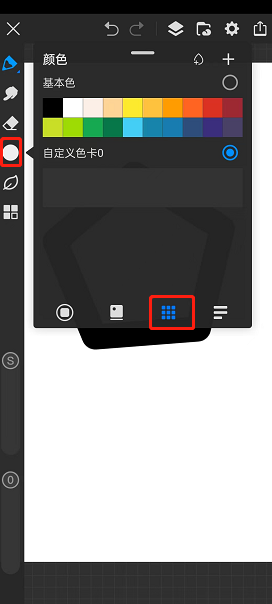
第二步:点一下右上角的【+】,会弹出【新建色卡】,设置好色卡的名称,点击【确定】,这样一个自定义色卡就创建完成了,如图所示:
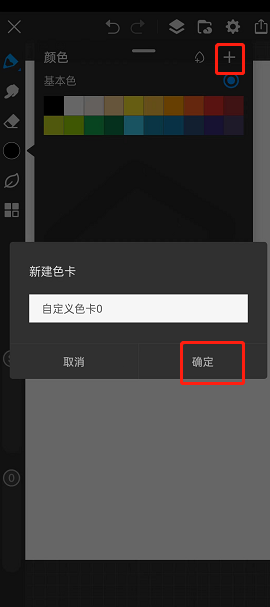
第三步:返回到调色盘界面,调一个喜欢的颜色,在这里是没办法直接把颜色加到刚才创建的色卡中,需要再返回到【色卡】界面,点击右上角的一个水滴按钮才行,加到那个色卡,就选择那个色卡,如图所示:

第四步:等调好的颜色就会出现在自定义色卡中后,我们再次返回到调色盘中,下次就能直接使用这个颜色了,如图所示:
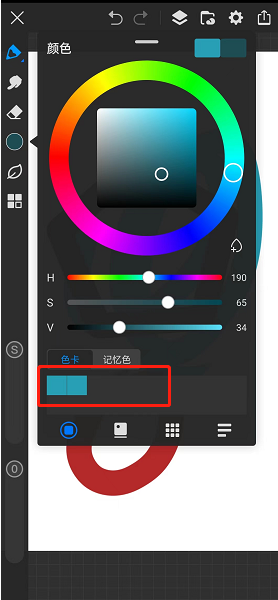
好啦,你学会了吗?赶快打开你的画世界pro软件自己操作一下吧!
以上就是小编对于“画世界pro自定义色卡怎么弄?画世界pro色卡怎么做?”的相关内容分享,希望以上内容能对您有所帮助。

